Как конвертировать сообщения в блоге в видео: Social Media Examiner
Видео в социальных сетях Ведение блога / / September 25, 2020
 Ищете простой способ создания видеоконтента?
Ищете простой способ создания видеоконтента?
Вы ведете блог?
В этой статье вы узнайте, как превратить сообщение в блоге в два типа видео, которыми можно поделиться в социальных сетях.
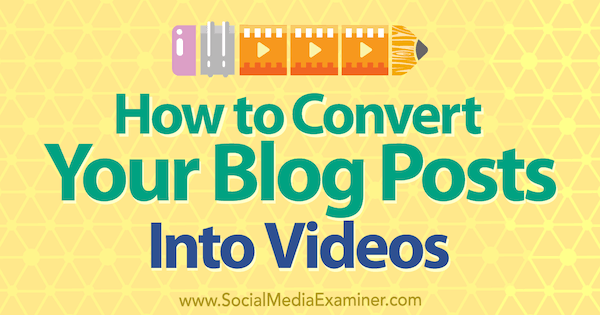
# 1: Сегментируйте сообщение в блоге для написания сценариев
Видео - это идеальный способ изменить содержание вашего контента.
Начните с просмотра сообщения в блоге как сценария. Однако вы не хотите записывать весь пост в блоге слово в слово, потому что полученное видео будет довольно скучным. Вместо этого подумайте о том, как ваше видео может выделить важные элементы вашего сообщения.
Напишите свой сценарий таким образом, чтобы разделить контент на короткие сегменты, потому что хорошо записать короткий отрезок легче, чем пытаться записать более длинный рассказ. Например, фрагмент текста в вашем скрипте может включить заголовок, ключевую концепцию или цитату либо одну или две вспомогательные детали это поможет вашей аудитории понять содержание.
Когда у вас есть сегментированный сценарий, вы можете записать себя на камеру или создать слайд-шоу из неподвижных изображений и текста.
# 2: Создайте видео с камеры
Так что вы показываете в своем видео? Вы легко можете записывай себя используя свой смартфон видеокамера и доступная настройка микрофона и освещения. Если у вас нет студийного освещения, снимайте у окна или снаружи.
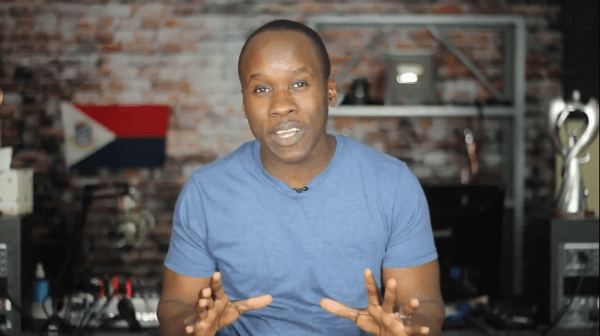
Когда вы начнете, вы можете запишите свой сценарий одним дублем, но обязательно пауза между сегментами в вашем сценарии. Таким образом, после того, как вы импортируете свое видео в видеоредактор, разрезать сегменты на клипы будет легко. Например, вы можете смотреть прямо в камеру и записывать, как вы разделяете следующие типы сегментов с паузой от 3 до 5 секунд между каждым сегментом:
- Заголовок сообщения в блоге
- Ключевые моменты, примерно совпадающие с подзаголовком сообщения в блоге
- Концепции или выводы, которые, по вашему мнению, будут особенно интересны вашей аудитории
- Цитаты или подробности из основного текста
После завершения записи вы хотите объединить несколько сегментов в одно видео. Сделать это, тызагрузите файлы в свой любимый инструмент для редактирования видео. iMovie - отличный вариант, если у вас есть компьютер Mac, iPhone или iPad, потому что программа включена и проста в использовании. Если вы пользователь Windows, HitFilm Express - отличный бесплатный видеоредактор, совместимый с компьютерами Windows и Mac.
Ключ как к iMovie, так и к HitFilm Express - это сначала создайте сегменты видео а потом добавьте их в желаемом порядке на временную шкалу видео. В этом примере вы можете увидеть временную шкалу HitFilm Express.
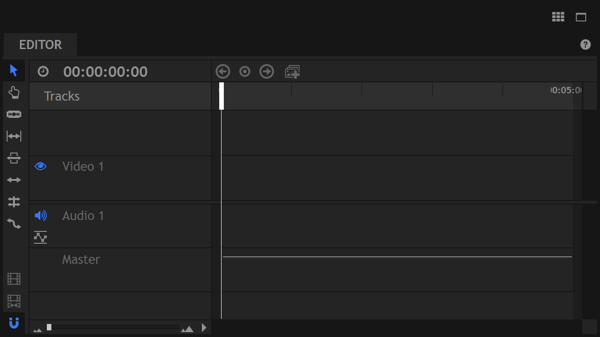
Хотя в этой статье основное внимание уделяется интерфейсу iMovie, те же общие действия применимы и к другим приложениям для редактирования видео. Если вы используете HitFilm Express, ознакомьтесь с этим руководство.
Начните редактирование, разбив видеофрагменты на клипы. Сделать это, разделить видео до и после каждого сегмента.
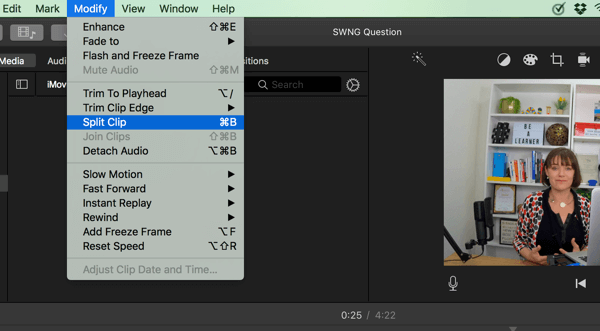
В этом примере, показывающем настольную версию iMovie, клип разделяется в конце, где звук превращается в плоскую линию. В этой задаче паузы между сегментами экономят ваше время при редактировании видео. С помощью этой визуальной подсказки вы можете легко определить, где щелкнуть и вставить разделение.
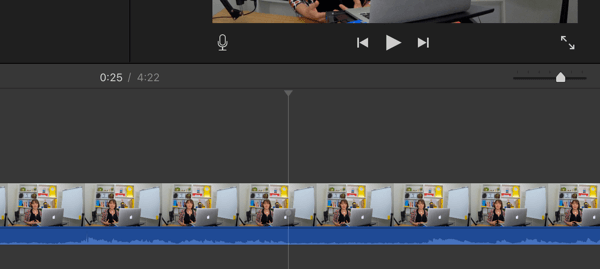
Появится линия, отмечающая, где вы сделаете свой первый раскол. Сейчас создать еще один расколс другой стороны звука в месте длинной паузы.
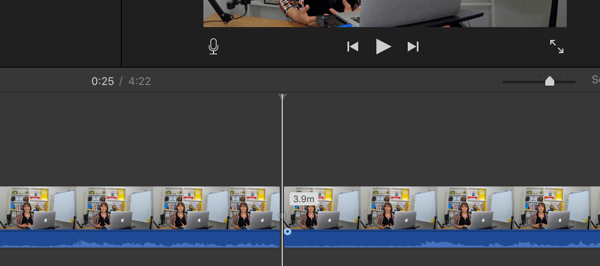
Следующий, удалить видео до и после клипа, который вы хотите создать.
В этом примере у вас осталась сцена продолжительностью от 4 до 5 секунд. Сохраните ваш клип как новый файл с описательным названием, например «имя сообщения в блоге_intro». Тебе надо повторить процесс создания клипа для каждого сегмента видео. Например, вы можете сохранить дополнительные сегменты как «имя сообщения в блоге_пункт 1», «имя сообщения в блоге_пункт 2» и т. д.
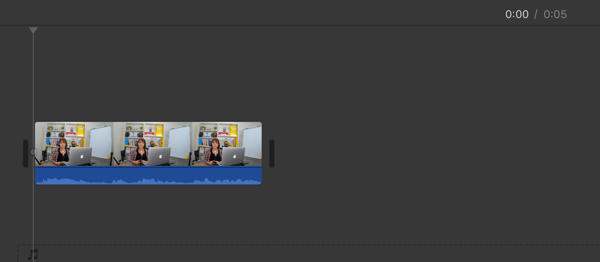
Когда все клипы готовы, создать новый кинопроект и импортируйте в него свои клипы. В этом примере обратите внимание, как каждый клип назван в соответствии с содержащимся в нем сегментом. (В качестве дополнительного преимущества подобного разбиения вашего видеоконтента можно быстро и легко использовать эти клипы в другом контенте.)
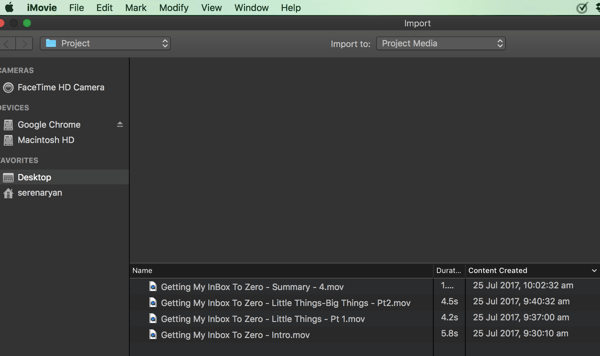
После того, как ваши клипы будут импортированы в ваш видеопроект, вы можете перетащите клипы на шкалу времени, где ты можешь приведи каждый клип в порядок и вставить переходы, заголовки слайдови так далее между каждым клипом.
Получите онлайн-тренинг по маркетингу YouTube!

Хотите повысить свою вовлеченность и продажи с помощью YouTube? Затем присоединяйтесь к самому большому и лучшему собранию экспертов по маркетингу YouTube, которые делятся своими проверенными стратегиями. Вы получите пошаговые инструкции, посвященные Стратегия YouTube, создание видео и реклама на YouTube. Станьте героем маркетинга YouTube для своей компании и клиентов, реализуя стратегии, которые приносят проверенные результаты. Это интерактивное обучающее мероприятие от ваших друзей из Social Media Examiner.
ПОДРОБНЕЕ НАЖМИТЕ ЗДЕСЬ - ПРОДАЖА ЗАКАНЧИВАЕТСЯ 22 СЕНТЯБРЯ!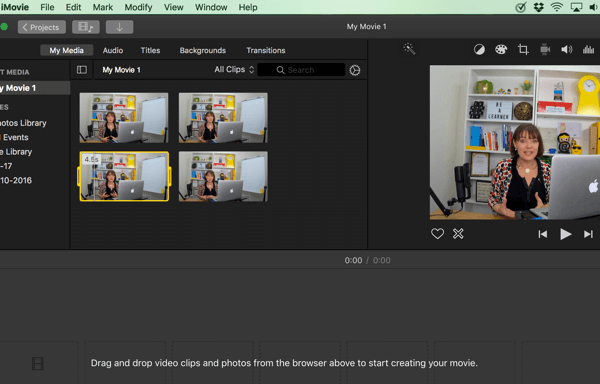
Чтобы предварительный просмотр вашего видео, нажмите кнопку воспроизведения.
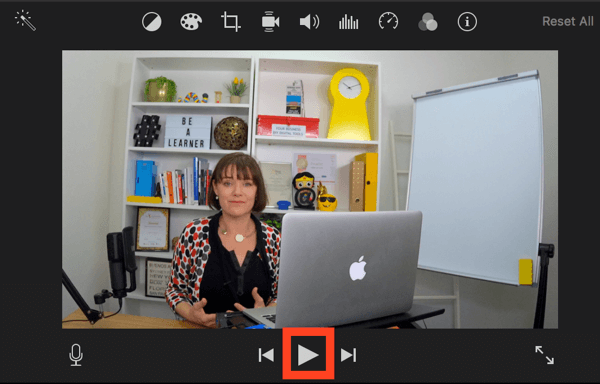
Если после предварительного просмотра вам нужно переместить клип, просто щелкните и перетащите его в нужное место.
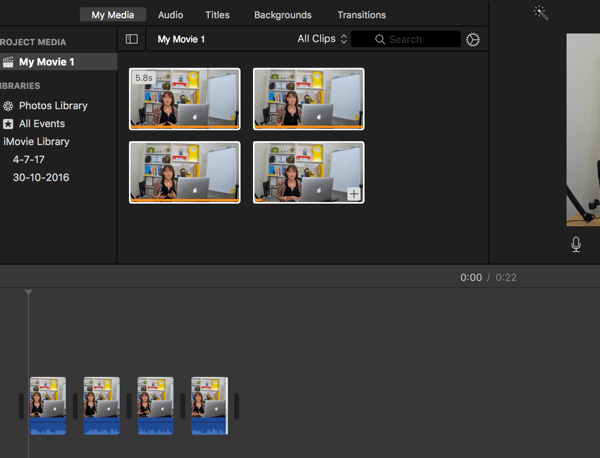
Когда тебе это нравится, экспортировать видео в желаемый формат видео и загрузить экспортированный видеофайлна ваши любимые платформы социальных сетей.
Из мелочей растут большие дела, если есть шанс
Изменение привычек. Это непросто, это не происходит в одночасье, однако, если вы начнете с небольших изменений, большие вещи могут произойти и действительно произойдут. Цифровые инструменты могут помочь нам, если мы осознаем и контролируем их (не позволяя им контролировать нас).
Сообщение от Серена Дот Райан on среда, 2 августа 2017 г.
Совет: Убедись, что ты добавить подписи к вашему видео потому что многие зрители будут смотреть его без звука, особенно на Facebook. На многих платформах социальных сетей есть инструмент, который генерирует для вас подписи, а затем позволяет просматривать и редактировать сгенерированный текст.
# 3: Создайте слайд-шоу
Создание слайд-шоу с изображениями и текстом из вашего сообщения в блоге - более быстрый способ создания видео, чем запись себя и редактирование видеоклипов.
Вы можете рисовать из больших библиотек стоковых фото и видеои такие программы, как Adobe Spark позволяют собрать слайд-шоу из изображений и слов. Adobe Spark - это бесплатная программа на основе браузера или приложения для создания видео за считанные минуты.
Главное - знать, что вы хотите сказать. Поскольку вы уже создали сценарий на основе своего сообщения в блоге, преобразование вашего сообщения в видео должно быть относительно быстрым и легким.
Для начала, зарегистрироваться в Adobe Spark (или аналогичная программа) и создать новый проект. затем щелкните красный кружок с надписью "Видео".
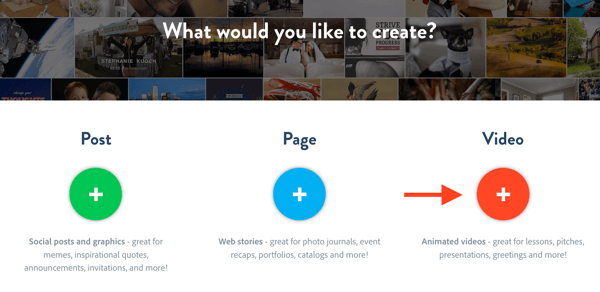
Вы можете создать свое видео по шаблону или начать с нуля. Если вы хотите быстро создать видео, вам пригодятся шаблоны.
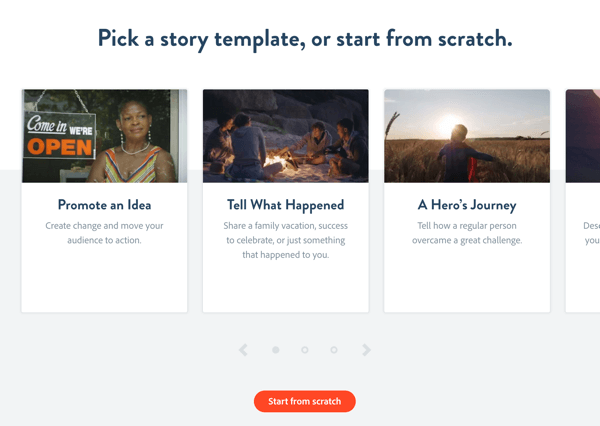
После Вас выберите шаблон, выберите стиль слайда вы хотите создать: видео, текст, фото или значок.
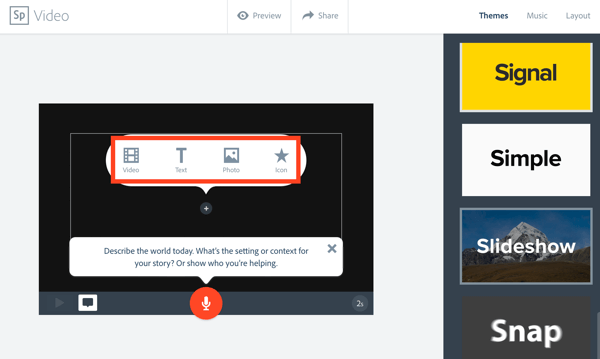
Сейчас добавить основные моменты сообщения в блоге на слайдах.
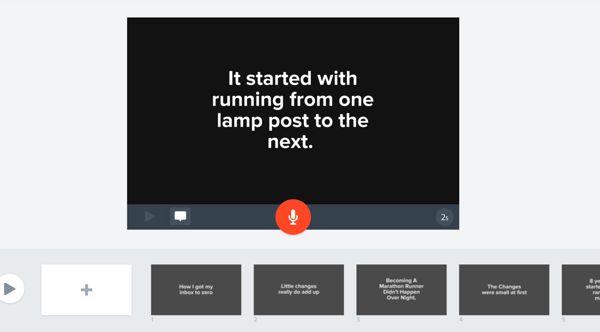
Пример ниже основан на простом шаблоне и показывает, как шаблон был настроен с использованием текста и изображений из сообщения в блоге. Вы можете перемещать слайды вокруг до организации содержания оживляет вашу историю.
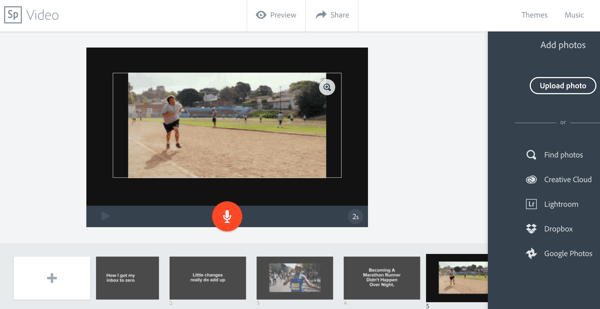
Когда вы довольны содержанием, вы можете изменить цвета темы и музыку. Выберите один из вариантов, доступных в правом верхнем углу, но обратите внимание, что вы ограничены параметрами, которые предоставляет Adobe Spark; вы не можете загружать собственную музыку или смешивать собственную цветовую тему.
Когда вы закончите, экспортируйте или загрузите файл. Для этого в Adobe Spark нажмите Поделиться вверху окна редактирования.
В появившемся окне убедитесь, что вы установите для параметра «Удалить брендинг Adobe Spark» значение «Вкл.» чтобы в вашем видео не отображался брендинг приложения. Затем слева под титульным слайдом нажмите Скачать.
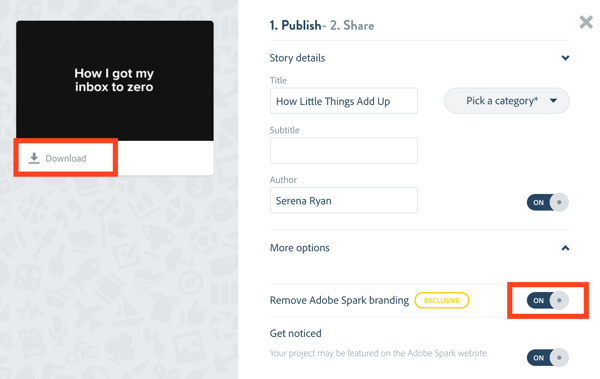
Теперь у вас есть ваше видео, созданное бесплатно без водяного знака бренда.
Совет: Если вам нравится Adobe Spark, вы также можете записывать фрагменты видео и превращать их в клипы. Затем добавьте эти клипы в Adobe Spark вместе с любым текстом и изображениями из своего сообщения в блоге.
Вывод
Сообщения в блогах - это богатый источник материалов для маркетологов в социальных сетях, которые хотят расширить свой охват с помощью видео. Фактически, когда вы начинаете рассматривать свой блог как сценарий, вы можете увидеть множество приложений. Например, вы можете создать более длинное обучающее видео для YouTube и использовать отдельные клипы из этого видео для создания более короткого видео для Facebook или Instagram.
Как вы думаете? Хотите попробовать любые техники из этого поста? Вы использовали какие-либо инструменты, упомянутые в этом посте? Поделитесь своими мыслями в комментариях.

